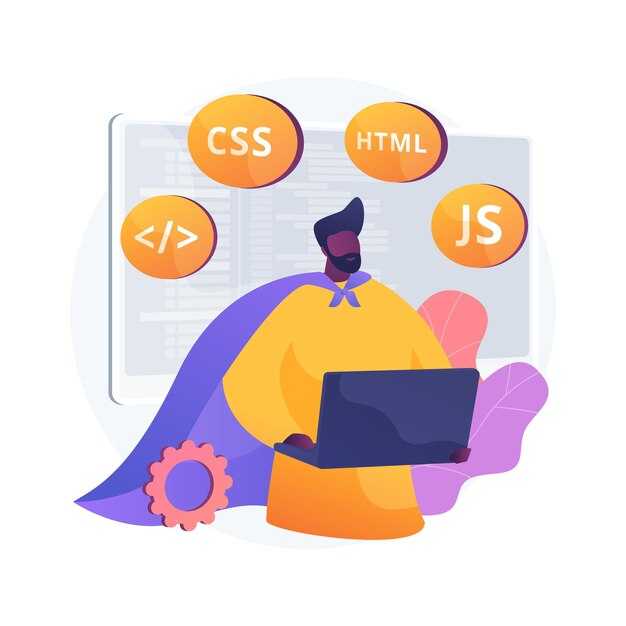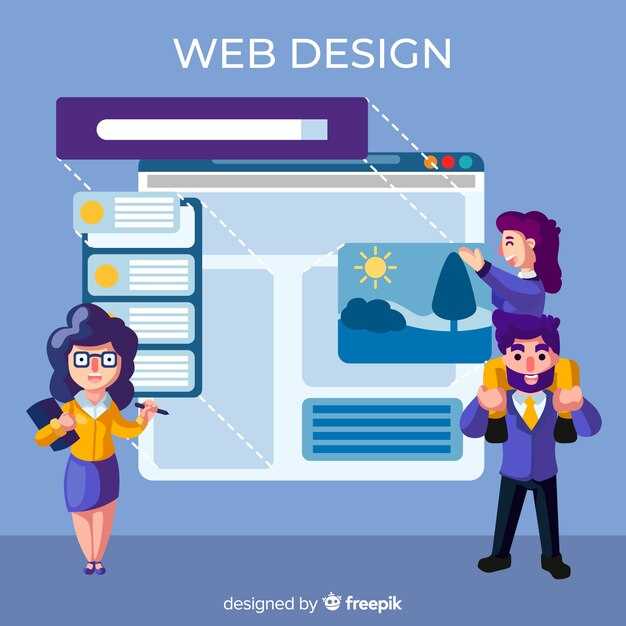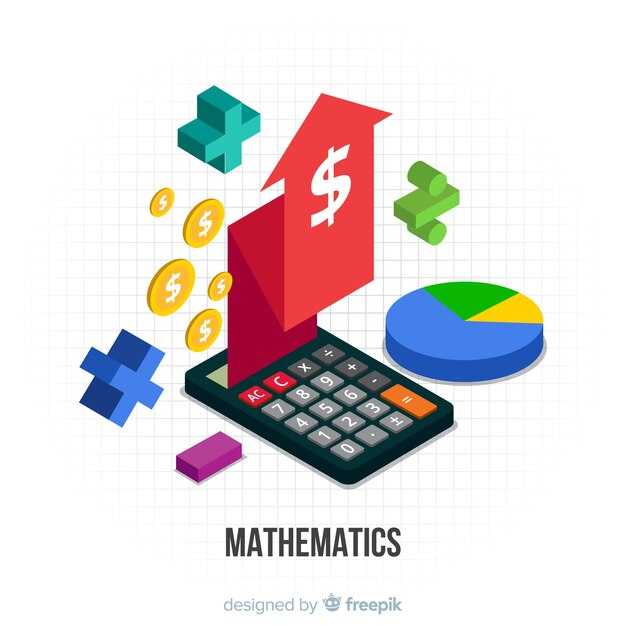Для отображения изображения на экране используйте библиотеку Pillow. Установите её через терминал командой pip install Pillow. Это позволит вам работать с изображениями в форматах JPEG, PNG и других. После установки импортируйте модуль Image и откройте файл с помощью метода Image.open().
Чтобы вывести изображение на экран, добавьте библиотеку matplotlib. Установите её командой pip install matplotlib. Импортируйте модуль pyplot и используйте функцию plt.imshow(). Не забудьте добавить plt.show(), чтобы изображение отобразилось в отдельном окне.
Если вам нужно быстро просмотреть изображение без лишних настроек, воспользуйтесь методом Image.show() из библиотеки Pillow. Этот способ открывает изображение в стандартном просмотрщике вашей операционной системы, что удобно для быстрой проверки.
Для работы с графическими интерфейсами попробуйте библиотеку tkinter, которая входит в стандартную поставку Python. Создайте окно, загрузите изображение и отобразите его с помощью виджета Label. Этот подход подходит для создания простых приложений с графическим интерфейсом.
Выберите подходящий метод в зависимости от ваших задач. Pillow и matplotlib отлично подходят для обработки и анализа изображений, а tkinter – для создания интерфейсов. Экспериментируйте с примерами, чтобы лучше понять, как каждый инструмент работает.
Выбор библиотеки для работы с изображениями
Если вам нужно быстро отобразить изображение в отдельном окне, попробуйте OpenCV. Эта библиотека подходит для задач, связанных с компьютерным зрением, но также легко справляется с базовым отображением. Установите её через pip install opencv-python.
Для работы с графическими интерфейсами обратите внимание на tkinter. Эта встроенная библиотека позволяет создавать окна и отображать в них изображения. Она не требует дополнительной установки и идеально подходит для простых проектов.
Выбор библиотеки зависит от ваших задач. Pillow – универсальный вариант, OpenCV – для сложных проектов, tkinter – для графических интерфейсов, а IPython.display – для работы в блокнотах. Начните с Pillow, если вы новичок, и переходите к другим инструментам по мере необходимости.
Обзор популярных библиотек
Для работы с изображениями в Python начните с библиотеки Pillow. Она проста в установке и использовании, поддерживает основные форматы изображений и предоставляет функции для их обработки и отображения. Установите её командой pip install Pillow, а затем откройте и выведите изображение за несколько строк кода.
Если вам нужно больше возможностей для работы с графикой, обратите внимание на OpenCV. Эта библиотека подходит для задач компьютерного зрения, но также легко справляется с отображением изображений. Установите её через pip install opencv-python. OpenCV работает с массивами NumPy, что делает её гибкой для анализа и преобразования изображений.
Для создания графических интерфейсов с отображением изображений используйте tkinter. Эта встроенная библиотека позволяет создавать простые окна и встраивать в них изображения. Она не требует дополнительной установки, но ограничена в функциональности для сложной обработки графики.
Если вы работаете в среде Jupyter Notebook, попробуйте matplotlib. Эта библиотека обычно используется для построения графиков, но также позволяет отображать изображения. Установите её командой pip install matplotlib. Она удобна для визуализации данных и сравнения изображений.
Выбор библиотеки зависит от ваших задач. Для простого отображения подойдут Pillow или tkinter, для анализа – OpenCV, а для визуализации в Jupyter – matplotlib.
Установка Pillow для обработки изображений
Для начала работы с изображениями в Python установите библиотеку Pillow. Это можно сделать через менеджер пакетов pip. Откройте терминал или командную строку и выполните следующую команду:
pip install pillowЕсли вы используете виртуальное окружение, убедитесь, что оно активировано перед установкой. Pillow поддерживает работу с большинством популярных форматов изображений, включая JPEG, PNG, BMP и GIF.
После установки проверьте, что библиотека работает корректно. Создайте простой скрипт для открытия изображения:
from PIL import Image
# Открываем изображение
img = Image.open('example.jpg')
# Показываем изображение
img.show()Если изображение отобразилось на экране, значит Pillow установлен и готов к использованию. Если возникли ошибки, убедитесь, что:
- pip установлен и обновлен до последней версии.
- Вы используете актуальную версию Python (3.6 или выше).
- Название файла и путь к нему указаны верно.
Для более сложных задач, таких как изменение размера, наложение текста или фильтрация, Pillow предоставляет широкий набор инструментов. Например, чтобы изменить размер изображения, используйте метод resize:
resized_img = img.resize((200, 200))
resized_img.show()Теперь вы готовы к работе с изображениями в Python. Pillow – это мощный и удобный инструмент, который поможет вам решать задачи любой сложности.
Основные функции библиотеки для отображения изображений
Для работы с изображениями в Python чаще всего используют библиотеку OpenCV. Установите её с помощью команды pip install opencv-python. Основная функция для загрузки изображения – cv2.imread(). Она принимает путь к файлу и возвращает массив пикселей.
Чтобы вывести изображение на экран, используйте cv2.imshow(). Первый аргумент – название окна, второй – массив изображения. После вызова этой функции добавьте cv2.waitKey(0), чтобы окно не закрывалось мгновенно.
Если нужно изменить размер изображения, воспользуйтесь cv2.resize(). Укажите массив изображения и желаемые размеры. Для сохранения изображения подойдёт cv2.imwrite(), где первый аргумент – путь для сохранения, а второй – массив изображения.
OpenCV работает с изображениями в формате BGR. Если нужно преобразовать его в RGB, используйте cv2.cvtColor(image, cv2.COLOR_BGR2RGB). Это полезно при отображении изображений с помощью других библиотек, например Matplotlib.
| Функция | Описание |
|---|---|
cv2.imread() |
Загружает изображение из файла |
cv2.imshow() |
Отображает изображение в окне |
cv2.resize() |
Изменяет размер изображения |
cv2.imwrite() |
Сохраняет изображение в файл |
cv2.cvtColor() |
Преобразует цветовое пространство |
Для закрытия всех окон используйте cv2.destroyAllWindows(). Это поможет избежать накопления открытых окон при многократном запуске кода.
Добавьте задержку с помощью cv2.waitKey(0), чтобы окно не закрывалось сразу. Для завершения работы программы вызовите cv2.destroyAllWindows(), что закроет все открытые окна. Убедитесь, что путь к изображению указан корректно, иначе программа вернет ошибку.
Проверьте код на разных форматах изображений, таких как JPEG, PNG или BMP. Убедитесь, что все работает корректно. Используйте этот подход для создания простых приложений, например, просмотрщика изображений или обработки графических данных.
Загрузка изображения из файла
Для загрузки изображения из файла используйте библиотеку Pillow. Установите её, если она ещё не установлена:
- Откройте терминал и выполните команду:
pip install Pillow.
Создайте скрипт и импортируйте модуль Image из библиотеки:
from PIL import ImageЗагрузите изображение с помощью метода open(), указав путь к файлу:
image = Image.open("путь/к/изображению.jpg")Убедитесь, что файл существует и путь указан правильно. Если изображение загружено успешно, вы можете проверить его свойства:
- Размер:
image.size. - Формат:
image.format.
Для отображения изображения на экране используйте метод show():
image.show()Если вы работаете с другими форматами, такими как PNG или GIF, метод open() поддерживает их без дополнительных настроек. Проверьте корректность отображения, особенно если изображение содержит прозрачность или анимацию.
Отображение изображения с помощью matplotlib
Для отображения изображения с помощью библиотеки matplotlib, установите её через pip, если она ещё не установлена: pip install matplotlib. Импортируйте модуль pyplot и image из matplotlib: import matplotlib.pyplot as plt, import matplotlib.image as mpimg.
Загрузите изображение с помощью функции mpimg.imread(), передав путь к файлу. Например: img = mpimg.imread('photo.jpg'). Эта функция возвращает массив пикселей, который можно использовать для дальнейшей обработки.
Для отображения изображения вызовите функцию plt.imshow(), передав массив пикселей: plt.imshow(img). Чтобы убрать оси и добавить заголовок, используйте plt.axis('off') и plt.title('Моё изображение').
Наконец, вызовите plt.show(), чтобы вывести изображение на экран. Если вы хотите сохранить результат, используйте plt.savefig('output.png') перед вызовом plt.show().
from PIL import Image
image = Image.open("photo.jpg")
image = image.resize((800, 600))
Если изображение слишком темное или светлое, скорректируйте яркость с помощью метода ImageEnhance.Brightness. Увеличьте яркость на 20%:
from PIL import ImageEnhance
enhancer = ImageEnhance.Brightness(image)
image = enhancer.enhance(1.2)
Для улучшения контраста примените ImageEnhance.Contrast. Увеличьте контраст на 30%:
enhancer = ImageEnhance.Contrast(image)
image = enhancer.enhance(1.3)
Если изображение содержит ненужные элементы, обрежьте его. Укажите координаты левого верхнего и правого нижнего угла:
image = image.crop((100, 100, 700, 500))
image.save("processed_photo.jpg")
Теперь изображение готово для отображения на экране с помощью библиотеки OpenCV или matplotlib.